- 1. rész: A nem tölt iPod Touch elhárítása a töltő cseréjével
- 2. rész: Az iPod Touch nem töltésének elhárítása a töltőport tisztításával
- 3. rész: Az iPod Touch nem töltődésének elhárítása újraindítással
- 4. rész: A nem töltő iPod Touch elhárítása az iOS verzió frissítésével
- 5. rész: Az iPod Touch nem töltésének elhárítása a FoneLab iOS rendszer-helyreállítással
- 6. rész. GYIK a nem töltő iPod Touch elhárításával kapcsolatban
Adatok helyreállítása az iPhone készülékről a számítógépre egyszerűen.
Oldja fel az Apple ID azonosítóját, távolítsa el a képernyőn megjelenő jelszót, kerülje meg az áttekintési időt.
- Nyissa fel az Apple ID-t
- Az iCloud aktiválási zár megkerülése
- Doulci iCloud feloldó eszköz
- Factory Az iPhone feloldása
- Az iPhone jelszó megkerülése
- Állítsa vissza az iPhone jelszavát
- Nyissa fel az Apple ID-t
- Oldja fel az iPhone 8 / 8Plus zárolását
- iCloud zár eltávolítása
- iCloud Unlock Deluxe
- iPhone Lock Screen
- Oldja fel az iPad zárolását
- Oldja fel az iPhone SE alkalmazást
- Oldja fel a Tmobile iPhone alkalmazást
- Távolítsa el az Apple ID jelszavát
Az iPod Touch nem töltődik [5 végső eljárás]
 Frissítve: Lisa Ou / 08. március 2024. 16:30
Frissítve: Lisa Ou / 08. március 2024. 16:30Sziasztok srácok! Ma reggel körülbelül 2 órája használtam az iPod Touch-omat. Tegnap este nem töltöttem fel, mert nem volt alacsony az akkumulátor. Most, hogy fel akarom tölteni, az iPod Touch nem reagált a műveletre. Ahogy ellenőriztem, az iPod nem töltődik! Nem tudom, mi történt a készülékemmel. Tudna segíteni feltárni az említett problémák okait és megoldásait? Előre is köszönöm!
Az ebben a bejegyzésben említett probléma az egyik legsúlyosabb probléma, amellyel az iPod Touch készülékkel találkozhat. Javítsa ki az alábbi módszerekkel lefelé görgetve. Lépj tovább.
![Az iPod Touch nem töltődik [5 végső eljárás]](https://www.fonelab.com/images/ios-system-recovery/ipod-touch-not-charging/ipod-touch-not-charging.jpg)

Útmutató
- 1. rész: A nem tölt iPod Touch elhárítása a töltő cseréjével
- 2. rész: Az iPod Touch nem töltésének elhárítása a töltőport tisztításával
- 3. rész: Az iPod Touch nem töltődésének elhárítása újraindítással
- 4. rész: A nem töltő iPod Touch elhárítása az iOS verzió frissítésével
- 5. rész: Az iPod Touch nem töltésének elhárítása a FoneLab iOS rendszer-helyreállítással
- 6. rész. GYIK a nem töltő iPod Touch elhárításával kapcsolatban
1. rész: A nem tölt iPod Touch elhárítása a töltő cseréjével
Kompatibilis töltőt használunk, amely tökéletesen működik iPod Touch töltésekor. Ha igen, akkor először ellenőriznie kell, hogy a probléma megtörténik-e. Egy törött töltő nem tölti fel az iPod Touch-ot, bármit is csinál. Ha igen, a probléma megoldásának legjobb módja annak cseréje. A további problémák elkerülése érdekében győződjön meg arról, hogy az iPod Touch töltő eredeti.

2. rész: Az iPod Touch nem töltésének elhárítása a töltőport tisztításával
A töltőn kívül a töltőport is az egyik fő módja az iPod Touch töltésének. A törmelék és a por lehet az egyik oka annak, hogy az iPod Nano és más modellek nem tölthetők. A probléma megoldásának legjobb módja az iPod Touch töltőportjának tisztítása. Lásd alább, hogyan.
Szerezzen be egy tiszta fogpiszkálót vagy bármilyen kisebb, vékonyabb fémet, mint az iPod Touch töltőportja. Ezután távolítsa el a szennyeződést és a port a fém vagy fogpiszkáló segítségével. Később fogjon egy kis kendőt, és tisztítsa meg a töltőcsatlakozó környezetét.

3. rész: Az iPod Touch nem töltődésének elhárítása újraindítással
Az iPod Touch újraindítása előnyös lesz a rendszerhibák kiküszöbölésében és kijavításában. Ehhez a folyamathoz csak az említett eszköz fizikai gombjaira lesz szükség. Csak türelmesnek kell lennie az eljárással a legjobb eredmény elérése érdekében.
Ezenkívül ez a folyamat az iPod Touch elérhető gombjaitól függ. Kérjük, azonosítsa iPod Touch modelljének verzióját, és kövesse az alábbi eljárást. Lépj tovább.
| Modell | Eljárás |
| iPod Touch 6th Generation | Kérjük, nyomja meg az iPod Touch felső és kezdőlap gombját. Tartsa őket 10 másodpercig, amíg az említett eszköz be van kapcsolva. Később engedje el a megnyomott gombokat, amint megjelenik az Apple logó a felületen. |
| iPod Touch 7th Generation | Kérjük, nyomja meg az iPod Touch felső és hangerő gombjait. Tartsa őket 10 másodpercig, amíg az említett eszköz be van kapcsolva. Később engedje el a megnyomott gombokat, amint megjelenik az Apple logó a felületen. |
4. rész: A nem töltő iPod Touch elhárítása az iOS verzió frissítésével
Az iPod Touch vagy más iOS-eszközök gyártója időnként frissítéseket ad ki. Ezek a frissítések segítik az említett eszközök zökkenőmentes működését, beleértve az eszközöket és funkciókat is. Néha hibák fordulnak elő az iPod Touch rendszerében, ami azt eredményezi, hogy az említett eszköz nem töltődik. Az iPod Touch iOS-verziójának frissítése megoldhatja a problémákat.
A FoneLab lehetővé teszi iPhone / iPad / iPod rögzítését DFU módból, helyreállítási módból, Apple logóból, fejhallgató módból stb. Normál állapotba adatvesztés nélkül.
- Javítsa ki a letiltott iOS-rendszerrel kapcsolatos problémákat.
- Adatok kinyerése letiltott iOS-eszközökről adatvesztés nélkül.
- Ez biztonságos és könnyen használható.
Az iPod Touch iOS-verziójának frissítésében az a jó, hogy automatikusan beállíthatja. Amint a Wi-Fi hálózat elérhető, és az iOS frissítés megtörtént, az iPod Touch automatikusan megkapja a számára szükséges új funkciókat.
Most tekintse meg az alábbi részletes lépéseket a folyamat működéséhez. Kérjük, görgessen lejjebb.
1 lépésKapcsolódás a beállítások alkalmazást az iPod Touch készüléken. A kezdeti felületen a képernyő felfedi az iPod Touch eszközeinek vagy funkcióinak beállításához használható többféle testreszabást. Az összes lehetőség közül válassza ki a általános gombot, hogy megtekinthesse a megfelelő választási lehetőségeket a frissítési folyamathoz.

2 lépésVálassza a szoftver frissítése ikonra a fő felület tetején. Ezután egy új képernyőre lesz irányítva. Az iPod Touch körülbelül néhány másodpercig betöltődik, és kiderül, hogy vannak-e elérhető frissítések. Ha van ilyen, érintse meg a Letöltése és telepítése ikont alul az iPod Touch iOS verziójának frissítéséhez.
Kérjük, érintse meg a Automatikus frissítések gombot a tetején, ha automatikus frissítést szeretne. A funkció későbbi bekapcsolásához kapcsolja át a csúszkát.
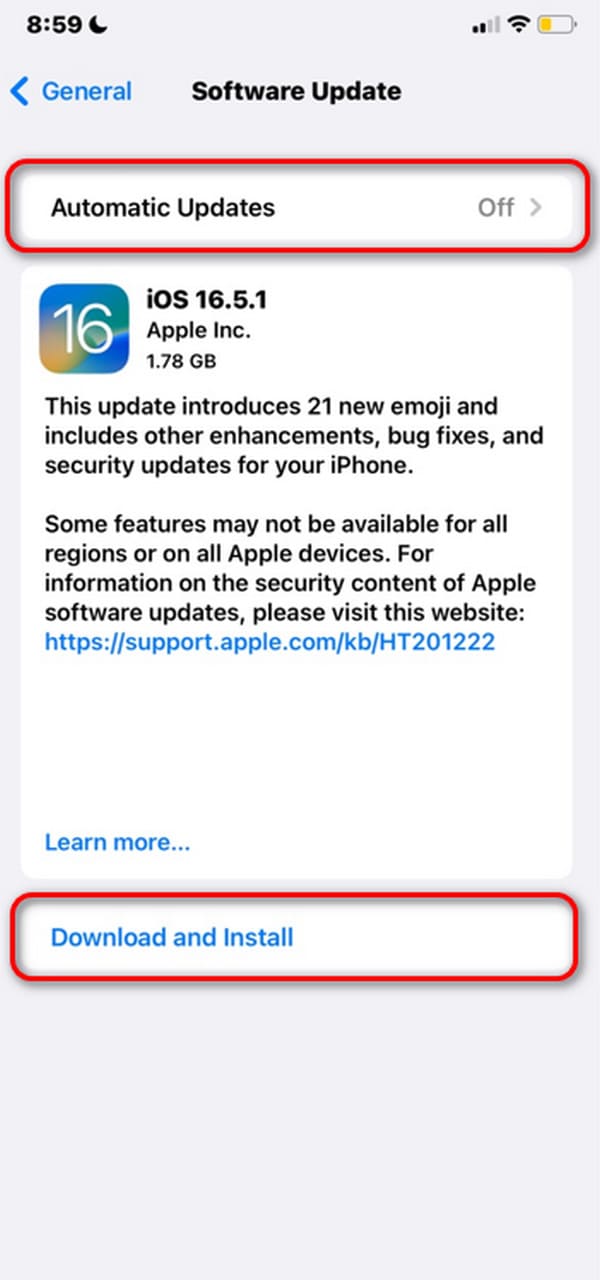
5. rész: Az iPod Touch nem töltésének elhárítása a FoneLab iOS rendszer-helyreállítással
Ha a rendszerprobléma a hibaelhárítási módszerek végrehajtása után sem ismert, ideje harmadik féltől származó eszközt használni. Ha igen, használhatod FoneLab iOS rendszer-helyreállítás. Ez a szoftver több mint 50 problémát képes megoldani az összes iOS verzión és modellen. Ezenkívül az eszköznek 2 javítási módja van, amelyeket a folyamat során használhat. Használja a Standard módot, ha azt szeretné, hogy az iPod Touch adatvesztés nélkül megjavítsa. Használja a Speciális módot, ha azt szeretné, hogy javítsák, de elveszíti az összes adatot.
A FoneLab lehetővé teszi iPhone / iPad / iPod rögzítését DFU módból, helyreállítási módból, Apple logóból, fejhallgató módból stb. Normál állapotba adatvesztés nélkül.
- Javítsa ki a letiltott iOS-rendszerrel kapcsolatos problémákat.
- Adatok kinyerése letiltott iOS-eszközökről adatvesztés nélkül.
- Ez biztonságos és könnyen használható.
Mindenesetre kövesse az alábbi lépéseket, hogy megtanulja, hogyan FoneLab iOS rendszer-helyreállítás kijavítja az iPod Touch rendszer hibáit. Lépj tovább.
1 lépésKattintson az ingyenes letöltés ikonra az eszköz letöltéséhez. Állítsa be és indítsa el utána.

2 lépésVálassza a iOS rendszer helyreállítása gomb. Később válassza ki a Rajt gombot.
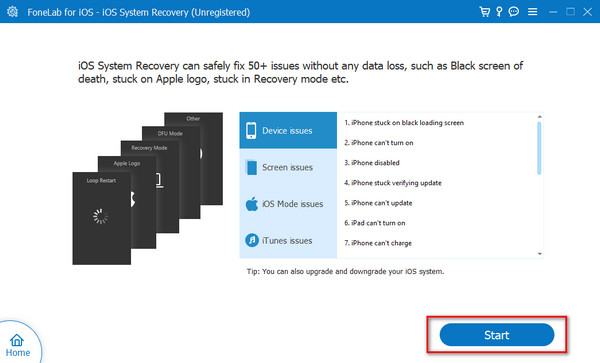
3 lépésEzután csatlakoztassa az iPod Touch készüléket a számítógéphez egy villámkábellel. Később válasszon a 2 javítási mód közül. Kattints a megerősít gombot.
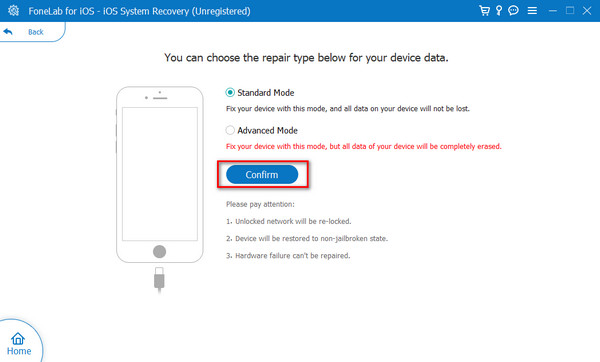
4 lépésÁllítsa be az iPod Touch-ot helyreállítási módba. Később kérjük, válassza ki a Optimalizálja or Javítás gomb a javítási folyamat elindításához.
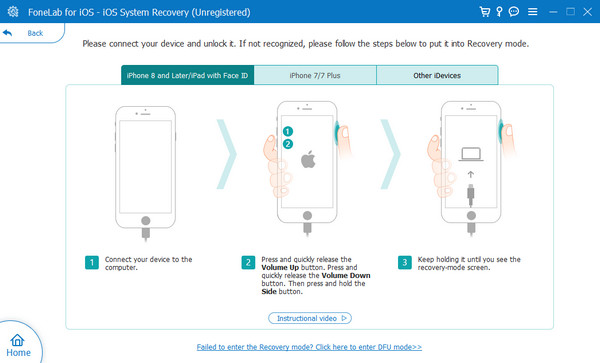
6. rész. GYIK a nem töltő iPod Touch elhárításával kapcsolatban
Általában mennyi ideig tart egy iPod Touch teljes feltöltése?
Az iPod touch töltési ideje általában 1-4 óra. Ez azonban továbbra is az eszközmodelltől, a használt töltési módtól, az akkumulátor kapacitásától és egyéb tényezőktől függ. Ezen túlmenően, az akkumulátor károsodásának megelőzése érdekében javasolt az iPod Touch napi egyszeri feltöltése.
Tölthetem az iPod Touch-omat számítógéppel vagy laptoppal?
Igen. Az iPod Touch készüléket számítógépen vagy laptopon töltheti. Arra azonban számítson, hogy a töltési folyamat tovább tart, mint várta. Az iPod Touch fali adapterrel történő töltése a leginkább javasolt töltési eljárás.
Így javíthatja ki, hogy ezzel a bejegyzéssel az iPod nem töltődik vagy kapcsol be. Reméljük, hogy az összes módszert hasznosnak találja az iPod Touch problémájára. Melyik a legkönnyebb? Feltételezzük, hogy az FoneLab iOS rendszer-helyreállítás felhasználóbarát felülete miatt. További kérdései vannak? Kérjük, hagyja őket az alábbi megjegyzés részben. Köszönöm!
A FoneLab lehetővé teszi iPhone / iPad / iPod rögzítését DFU módból, helyreállítási módból, Apple logóból, fejhallgató módból stb. Normál állapotba adatvesztés nélkül.
- Javítsa ki a letiltott iOS-rendszerrel kapcsolatos problémákat.
- Adatok kinyerése letiltott iOS-eszközökről adatvesztés nélkül.
- Ez biztonságos és könnyen használható.
